Ξεκλειδώστε το Apple ID, αφαιρέστε τον κωδικό πρόσβασης οθόνης, παρακάμψτε το χρόνο screem.
- Ξεκλειδώστε το Apple ID
- Παράκαμψη iCloud Κλείδωμα ενεργοποίησης
- Εργαλείο ξεκλειδώματος Doulci iCloud
- Ξεκλειδώστε το iPhone από το εργοστάσιο
- Παράκαμψη κωδικού πρόσβασης iPhone
- Επαναφορά κωδικού πρόσβασης iPhone
- Ξεκλειδώστε το Apple ID
- Ξεκλειδώστε το iPhone 8 / 8Plus
- Αφαίρεση κλειδώματος iCloud
- iCloud Ξεκλείδωμα Deluxe
- Οθόνη iPhone Κλείδωμα
- Ξεκλειδώστε το iPad
- Ξεκλείδωμα iPhone SE
- Ξεκλειδώστε το Tmobile iPhone
- Καταργήστε τον κωδικό πρόσβασης Apple ID
3 αποτελεσματικές μέθοδοι για κατάργηση Εύρεση του iPhone μου με / χωρίς κωδικό πρόσβασης
 Ενημερώθηκε από Λίζα Οου / 15 Ιουνίου 2021 16:30
Ενημερώθηκε από Λίζα Οου / 15 Ιουνίου 2021 16:30Το Find My iPhone είναι μια εξαιρετική δυνατότητα για κοινή χρήση της τοποθεσίας σας με φίλους και συγγενείς. Αλλά όταν θέλετε να προστατεύσετε το απόρρητό σας, είναι δυνατόν να απενεργοποιήσετε ή αφαίρεση Εύρεση του iPhone μου στη συσκευή σας; Φυσικά, μπορείτε να αλλάξετε τις ρυθμίσεις στο iPhone για να απενεργοποιήσετε τη λειτουργία. Αλλά τι πρέπει να κάνετε αν δεν θυμάστε τον κωδικό πρόσβασης ή το Apple ID; Απλώς μάθετε περισσότερα σχετικά με τις ενσωματωμένες λειτουργίες, καθώς και το επαγγελματικό εργαλείο για κατάργηση και απενεργοποίηση Εύρεση του iPhone μου από το άρθρο.
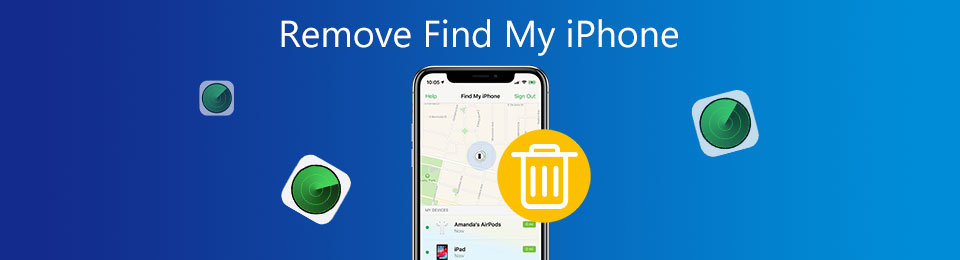

Λίστα οδηγών
Μέρος 1. Πώς να αφαιρέσετε Εύρεση του iPhone μου από τις ρυθμίσεις
Βεβαιωθείτε ότι μπορείτε να συνδεθείτε στο iPhone σας με το αναγνωριστικό προσώπου ή τον κωδικό πρόσβασής σας. Μόλις εισαγάγετε το iPhone σας, μπορείτε να απενεργοποιήσετε και να καταργήσετε την προεπιλογή Βρείτε το iPhone μου επιλογή για την προστασία του απορρήτου σας. Απλώς μάθετε περισσότερα για τη διαδικασία με τις ακόλουθες πληροφορίες.
Βήμα 1Πηγαίνετε στο ρυθμίσεις εφαρμογή από το iPhone σας και, στη συνέχεια, κάντε κλικ στο ICloud ID στην κορυφή αυτής της σελίδας. Επίλεξε το Βρείτε το iPhone μου κουμπί και αφαιρέστε τη λειτουργία στο iPhone σας.
Βήμα 2Το iPhone σας θα σας ζητήσει να εισαγάγετε τον κωδικό πρόσβασης Apple ID για να βεβαιωθείτε ότι είστε ο κάτοχος του iPhone. Εισαγάγετε τον κωδικό πρόσβασης Apple ID και, στη συνέχεια, επιλέξτε το Απενεργοποίηση επιλογή.
Αυτά είναι όλα τα βήματα που πρέπει να κάνετε για να καταργήσετε το Find My iPhone. Μόλις απενεργοποιήσετε τη λειτουργία, η οικογένεια και οι φίλοι σας δεν θα μπορούσαν να σας βρουν σύμφωνα με τον αριθμό λογαριασμού σας.
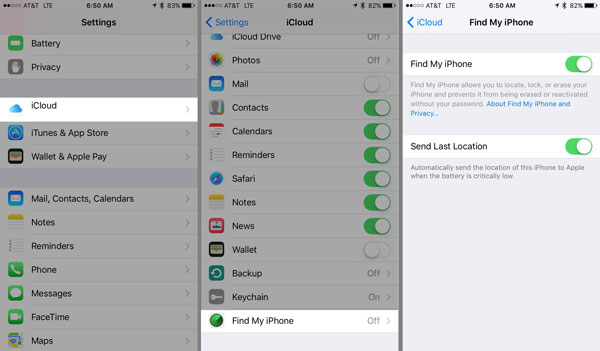
Μέρος 2. Πώς να αφαιρέσετε εξ αποστάσεως Εύρεση του iPhone μου μέσω του iCloud
Ένας άλλος τρόπος για να καταργήσετε τη λειτουργία Εύρεση του iPhone μου είναι να χρησιμοποιήσετε τον λογαριασμό σας iCloud. Μπορεί να αφαιρέσει όχι μόνο αυτήν τη λειτουργία, αλλά και όλα τα δεδομένα στο iPhone σας για να αποτρέψει τη διαρροή πληροφοριών, ακόμη και το iPhone σας έχει κλαπεί ή χαθεί.
Επιπλέον, ακόμη και αν το iPhone σας δεν έχει συνδεθεί στο Διαδίκτυο, το Find My iPhone θα αφαιρεθεί μόλις συνδεθεί ξανά.
Βήμα 1Ανοίξτε ένα πρόγραμμα περιήγησης στον υπολογιστή σας και επισκεφθείτε τον επίσημο ιστότοπο του iCloud. Εισαγάγετε το Apple ID και τον κωδικό πρόσβασής σας. Εάν έχετε ήδη ορίσει άλλους τρόπους εξουσιοδότησης, θα πρέπει να εισαγάγετε περισσότερους κωδικούς πρόσβασης για να επαληθεύσετε την ταυτότητά σας. (Τι να κάνετε πότε Η επαλήθευση της Apple απέτυχε?)
Βήμα 2Επιλέξτε Βρείτε το iPhone μου επιλογή από την αρχική σελίδα και, στη συνέχεια, κάντε κλικ στο Όλες Οι Συσκευές Buttonto επιλέξτε τη συσκευή που θέλετε να καταργήσετε Εύρεση του iPhone μου.
Βήμα 3Θα εμφανιστεί μια σελίδα με τρεις επιλογές όπως Αναπαραγωγή ήχου, Λειτουργία απώλειας, να Διαγραφή iPhone. Κάντε κλικ στο Κατάργηση από τον λογαριασμό Και επιλέξτε το ΑΦΑΙΡΕΣΗ επιλογή για κατάργηση Εύρεση του iPhone μου από απόσταση.

Μέρος 3. Η καλύτερη μέθοδος κατάργησης Εύρεση του iPhone μου
Όταν θέλετε να πουλήσετε το iPhone σας που δεν έχει χρησιμοποιηθεί για μεγάλο χρονικό διάστημα και δεν μπορείτε να θυμηθείτε τον κωδικό πρόσβασης κλειδωμένης οθόνης, πρέπει να αφαιρέσετε το Find My iPhone για να προστατεύσετε το απόρρητό σας, FoneLab iOS Unlocker είναι η πιο αποτελεσματική μέθοδος. Σας επιτρέπει να αφαιρέσετε το Find My iPhone χωρίς κωδικό πρόσβασης. Αυτή η μέθοδος είναι ασφάλεια με υψηλή αναλογία επιτυχίας.
- Κατάργηση Εύρεση του iPhone μου χωρίς κωδικό πρόσβασης ή Apple ID.
- Επαναφέρετε ή αφαιρέστε τον κωδικό πρόσβασης του iPhone χωρίς χρονικό περιορισμό.
- Υποστηρίξτε διαφορετικά μοντέλα, όπως το iPhone12 και το iPad Pro.
- Παράκαμψη του χρονικού περιορισμού του κλειδωμένου iPhone χωρίς απώλεια δεδομένων.
Το FoneLab σας βοηθά να ξεκλειδώσετε την οθόνη του iPhone, καταργεί το Apple ID ή τον κωδικό πρόσβασής του, Κατάργηση του χρόνου οθόνης ή του κωδικού πρόσβασης περιορισμού σε δευτερόλεπτα.
- Σας βοηθά να ξεκλειδώσετε την οθόνη του iPhone.
- Καταργεί το Apple ID ή τον κωδικό πρόσβασής του.
- Καταργήστε τον χρόνο οθόνης ή τον κωδικό πρόσβασης περιορισμού σε δευτερόλεπτα.
Βήμα 1Κατεβάστε και εγκαταστήστε το FoneLab iOS Unlocker, μπορείτε να ξεκινήσετε το πρόγραμμα στον υπολογιστή σας. Συνδέστε το iPhone σας στον υπολογιστή μέσω ενός πρωτότυπου καλωδίου. Στη συνέχεια, επιλέξτε το Κατάργηση αναγνωριστικού της Apple επιλογή.

Βήμα 2Κάντε κλικ στο Εμπιστευθείτε τον υπολογιστή κουμπί για να επιτρέψετε τη σύνδεση στο iPhone σας. Και μετά, κάντε κλικ στο Αρχική κουμπί για να αφαιρέσετε το Apple ID και να διαγράψετε όλα τα δεδομένα. Θα καταργήσει το Find My iPhone που σχετίζεται με το λογαριασμό iCloud.

Βήμα 3Επιλέξτε το General επιλογή μετά την είσοδο στο ρυθμίσεις εφαρμογή. Μπορείτε να κάνετε κλικ στο Επαναφορά για να εισαγάγετε ένα νέο παράθυρο και επιλέξτε το Επαναφορά όλων των ρυθμίσεων κουμπί ανάλογα με τις ανάγκες σας.
Σημείωση: Εάν απαιτείται να εισαγάγετε έναν κωδικό πρόσβασης, ακολουθήστε τις οδηγίες για να εισαγάγετε τον κωδικό πρόσβασής σας και επιβεβαιώστε τις Ρυθμίσεις.

Συμβουλές:
- Εάν κάνετε κλικ στο Επαναφορά όλων των ρυθμίσεων κουμπί, το iPhone σας θα επανεκκινηθεί σύντομα. Τότε το πρόγραμμα θα Κατάργηση αναγνωριστικού της Apple αυτόματα.
- Θα χρειαστεί λίγος χρόνος για να αφαιρέστε το Apple ID, περιμένετε υπομονετικά.
- Πρέπει να βεβαιωθείτε ότι η συσκευή σας συνδέεται στον υπολογιστή κατά τη διάρκεια της διαδικασίας.
Μέρος 4. Συνήθεις ερωτήσεις σχετικά με την κατάργηση εύρεσης του iPhone μου
Τι συμβαίνει όταν καταργείτε το Find My iPhone;
Το Find My iPhone μπορεί να σας βοηθήσει να βρείτε το χαμένο ή κλεμμένο iPhone σας εντοπίζοντας το σε χάρτη ή παίζοντας μουσική. Έχει επίσης τη λειτουργία που ονομάζεται Activation Lock, η οποία μπορεί να αποτρέψει άλλους από τη χρήση του iPhone σας. Εάν καταργήσετε το Find My iPhone, θα είναι δύσκολο να βρείτε το iPhone σας πίσω. Εάν θέλετε να πουλήσετε το iPhone σας ή να το στείλετε σε άλλους, είναι απαραίτητο να καταργήσετε το Find My iPhone.
Πώς να εντοπίσετε ένα iPhone μετά την κατάργηση του Find My iPhone;
Μπορείτε να συνδεθείτε με την οικογένειά σας για να εντοπίσετε πού βρίσκεται το iPhone σας εάν έχετε μοιραστεί την τοποθεσία σας μαζί τους στο iPhone σας. Αυτή η λειτουργία μπορεί να σας βοηθήσει να ενημερώνεστε για την τοποθεσία του τηλεφώνου σας.
Πρέπει να καταργήσω το Find My iPhone πριν από την επαναφορά;
Ναί. Εάν η επιλογή Εύρεση του iPhone μου εξακολουθεί να είναι ενεργή μετά την επαναφορά του iPhone σας, οι πληροφορίες του προηγούμενου κατόχου θα εμφανιστούν μετά την επαναφορά. Επομένως, θα πρέπει να καταργήσετε το Find My iPhone πριν από την επαναφορά, επειδή η επαναφορά δεν θα απενεργοποιήσει το Find My iPhone.
Συμπέρασμα
Το άρθρο μοιράζεται 3 αποτελεσματικές μεθόδους για την κατάργηση Εύρεση του iPhone μου, εάν έχετε κωδικό πρόσβασης, η χρήση προεπιλεγμένων ρυθμίσεων είναι μια εύκολη μέθοδος. Όταν το iPhone σας έχει κλαπεί, μπορείτε να αφαιρέσετε το Find My iPhone μέσω iCloud από απόσταση για να προστατεύσετε το απόρρητό σας. Η πιο αποτελεσματική μέθοδος για την κατάργηση του Find My iPhone είναι μέσω FoneLab iOS Unlocker, το οποίο μπορεί να σας βοηθήσει να επιτύχετε αυτόν τον στόχο χωρίς να χάσετε δεδομένα ακόμα και αν ξεχάσετε τον κωδικό πρόσβασης ή το Apple ID.
